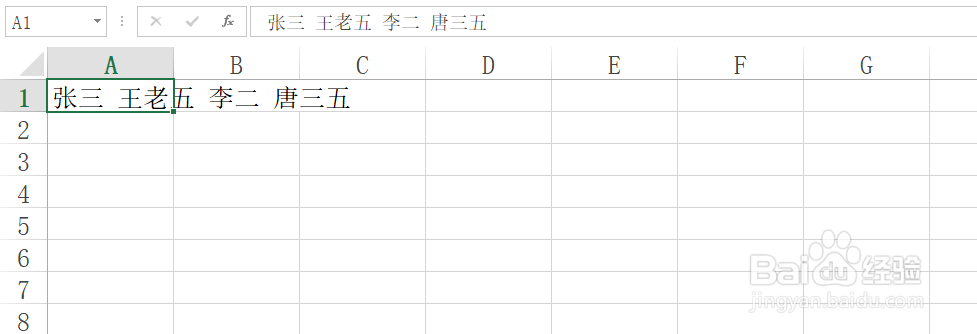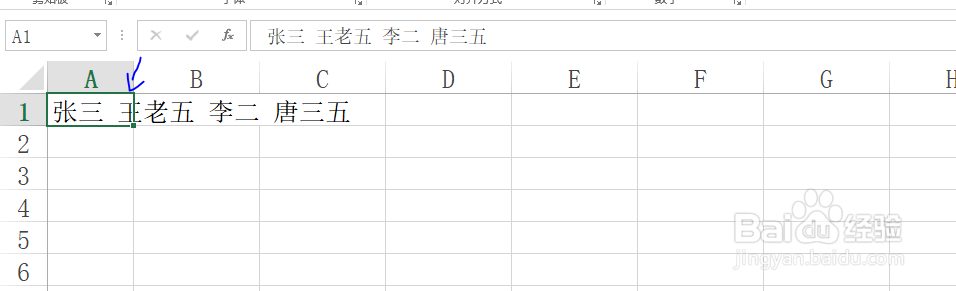Excel工作表同一单元格中的姓名自动分开技巧
1、教程以下列数据为例来进行讲解。
2、选择A1单元格。
3、找到A列列宽调节位置,如图所示。
4、调整A列列宽到适当位置。
5、选择菜单栏中的开始。
6、选择填充下的两端对齐,弹窗的话,单击确定。
7、最终结果如图所示,即将A1单元格中的多个姓名拆分开来了。
声明:本网站引用、摘录或转载内容仅供网站访问者交流或参考,不代表本站立场,如存在版权或非法内容,请联系站长删除,联系邮箱:site.kefu@qq.com。
阅读量:93
阅读量:60
阅读量:27
阅读量:65
阅读量:88